
- Snowflake 教程
- Snowflake 首頁
- Snowflake 簡介
- Snowflake 資料架構
- Snowflake 功能架構
- Snowflake 如何訪問
- Snowflake 版本
- Snowflake 定價模型
- Snowflake 物件
- Snowflake 表和檢視型別
- Snowflake 登入
- Snowflake 資料倉庫
- Snowflake 資料庫
- Snowflake 模式
- Snowflake 表和列
- Snowflake 從檔案載入資料
- Snowflake 有用查詢示例
- Snowflake 監控使用情況和儲存
- Snowflake 快取
- 將資料從 Snowflake 解除安裝到本地
- 外部資料載入(從 AWS S3)
- 外部資料解除安裝(到 AWS S3)
- Snowflake 資源
- Snowflake 快速指南
- Snowflake 有用資源
- Snowflake 討論
Snowflake 資料庫
資料庫是模式的邏輯分組,表和列都位於其中。本章將討論如何建立資料庫以及檢視詳細資訊。
Snowflake 提供兩種建立資料庫的方法,第一種是使用使用者介面,第二種是使用 SQL 查詢。
使用 Snowflake 的 UI 操作資料庫
Snowflake 中的所有資料都儲存在資料庫中。每個資料庫包含一個或多個模式,這些模式是資料庫物件的邏輯分組,例如表和檢視。Snowflake 不限制資料庫的數量,您可以建立模式(在資料庫內)或物件(在模式內)。
建立資料庫
使用唯一的 URL 登入 Snowflake 帳戶。點選頂部功能區中顯示的資料庫,如下圖所示:

這將跳轉到下一個螢幕。點選資料庫列表上方的建立按鈕,如下所示。
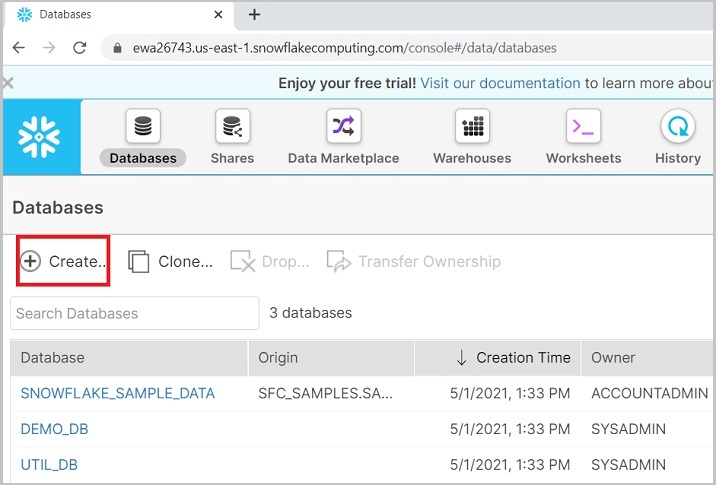
這將帶您進入建立資料庫對話方塊。輸入資料庫名稱和註釋,然後點選完成按鈕。

建立資料庫後,使用者可以在列表中檢視,如下圖所示:

檢視資料倉庫
要檢視所有已建立的資料庫,請點選頂部功能區中的“資料庫”。它將顯示資料庫的視圖面板,其中包含所有已建立的資料庫。
使用建立按鈕建立一個新的資料倉庫。使用者也可以克隆資料庫,方法是選擇一個數據庫並點選克隆,如下圖所示:

它將彈出克隆資料庫對話方塊,要求輸入一些資訊,例如名稱、源、註釋。輸入這些詳細資訊後,點選完成按鈕,如下圖所示:

使用者可以看到建立了另一個數據庫,它將顯示在視圖面板中。使用者也可以刪除資料庫,方法是選擇一個數據庫並點選刪除按鈕,如下圖所示:
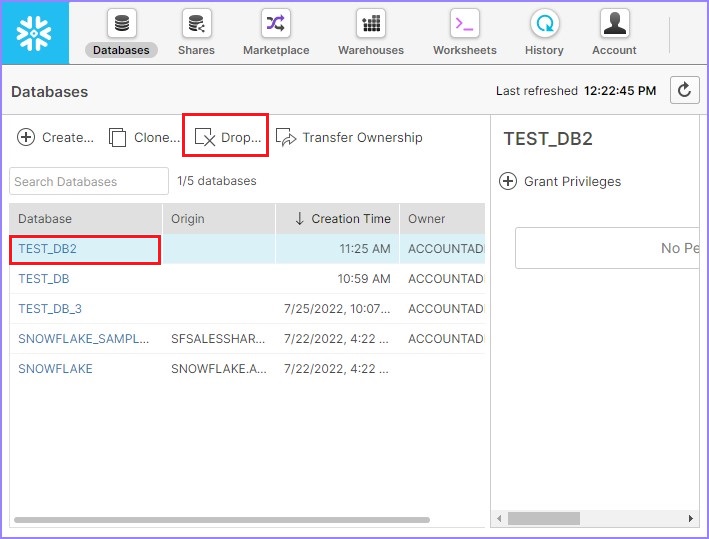
它將彈出確認對話方塊。點選是進行刪除,否則點選否。
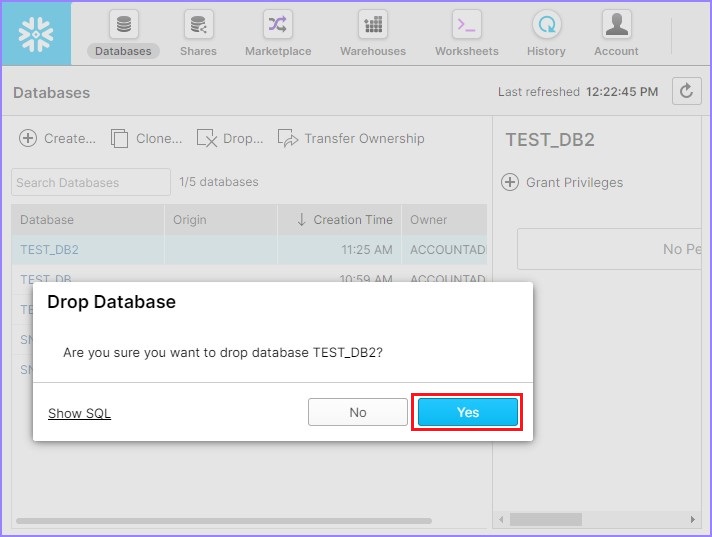
使用 Snowflake 的 SQL 介面操作資料庫
在這裡,我們將學習如何使用 Snowflake 的 SQL 介面建立和檢視資料庫。
建立資料庫
要建立資料庫,您首先需要登入 Snowflake 並導航到工作表。預設情況下,使用者登入後會開啟工作表,否則點選頂部功能區中的工作表圖示。
編寫以下查詢以建立資料庫“TEST_DB_2”:
CREATE DATABASE "TEST_DB_2"
現在點選執行按鈕執行查詢。結果將顯示在結果面板中,表明 TEST_DB_2 資料庫已成功建立。以下螢幕截圖顯示了使用 SQL 處理的輸出:

檢視資料庫
要檢視所有列出的資料倉庫,使用者可以使用以下 SQL。它將顯示所有列出資料倉庫的詳細資訊。
SHOW DATABASES
要克隆資料庫,使用者可以使用以下 SQL,這裡“TEST_DB_3”是一個新命名的資料庫,而 DEMO_DB 用於克隆它:
CREATE DATABASE TEST_DB_3 CLONE "DEMO_DB"
要刪除資料庫,請使用以下 SQL:
DROP DATABASE "TEST_DB_3"
使用者可以在每次操作後執行 SHOW DATABSE 查詢以驗證操作是否已完成。